iPhoneに「場所が見つかりません」または「場所が利用できません」というアラートに気づきましたか?もしそうなら、これはあなたがiPhoneに場所が見つからないという意味とそれに対処する方法について当惑させますか?iPhoneによって表示される技術の進歩は目覚ましいものがあります。多くのコンピュータータスクを実行できるだけでなく、その複数の機能は非常に称賛に値します。
iPhone 14ユーザーとして、あなたは間違いなくさまざまな目的であなたの場所を頻繁に共有していることに気づきます。場所が見つからないiPhoneの問題の原因と、再発の修正と防止に役立ついくつかの簡単なトラブルシューティング手順について詳しく説明します。iPhoneで場所が見つからないことが何を意味するのかについてもっと知りたい場合は、読み続けてください。

iPhoneで場所が見つからない問題は一般的であり、デバイスが全地球測位システム(GPS)を使用してその位置を追跡できない場合に発生します。この問題は、内部および外部のソースから発生する可能性があり、「探す」アプリで「場所が見つかりません」というエラーにつながります。簡単に言えば、これはiPhoneが何らかの理由で現在の場所を検出できないことを示しています。いずれにせよ、デバイスを元に戻すには、これらの問題をできるだけ早く特定して解決することが不可欠です。以下は、なぜ私のiPhoneが場所が見つからないと言うのかという質問に対する答えの一部です。
1.共有場所はありません
「iPhoneを探す」で場所が見つかりませんか?友達が現在地共有オプションをオフにしている可能性があります。これが発生した場合、彼らは彼らの居場所を表示しないことを選択しているため、地図上でライブで追跡することはできません。
2.iPhoneの電源が切れました
iPhoneは、バッテリーの寿命をすぐに失う可能性のあるスマートフォンです。位置データを送信するにはデバイスをアクティブにする必要があり、iPhoneの電源が切れると、ユーザーの居場所を探すときにエラーが発生します。残念ながら、これは、「探す」アプリが再度充電された後にのみ電話にアクセスできることを意味します。
3 iCloudアカウントがデバイスに関連付けられていません
iPhoneユーザーは、「探す」を使用して、現在地を友人や家族と共有できます。ただし、iCloudアカウントをデバイスから切断すると、「探す」サービスへのアクセスを含むすべての接続がすぐに失われます。この場合、その特定のiPhoneに関連する座標を見つけることは不可能です。
4.効果的に機能しないを見つける
iPhoneの「場所が見つかりません」エラーは、「探す」サービスの誤動作が原因で発生する可能性があります。この場合、プライマリ ソースが問題を解決したときに位置情報を受け取ります。残念ながら、状況によっては、サーバー側の問題が関係している場合、通常よりも修正に時間がかかる場合があります。
続きを読む:iPhoneが自動的にクリックされるのはなぜですか?電話店に行かずに修正するにはどうすればよいですか?
iPhoneで「場所が利用できません」というエラーが発生すると当惑する可能性がありますが、GPSの小さな問題が原因である可能性があります。このメッセージがiPhoneユーザーにとって何を意味するのかを理解するには、誤ったデータまたはデバイスが現在地を認識して表示できないバグがある可能性があると考えてください。以下は、「場所が利用できません」の問題の原因の一部です。
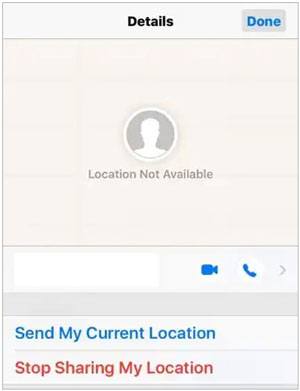
1.位置情報サービスをオフにします
「探す」は、iPhoneの「位置情報サービス」がオフになっていると、位置情報の結果を正確に生成しません。その結果、この機能はあなたの居場所を見つけるために信頼することはできません。
2.機内モードをオンにします
携帯電話で機内モードが有効になっているため、iPhoneのWi-Fiサービスとセルラーデータが無効になっていますか?または、iOSデバイスの電源を完全にオフにしました。機内モードをオンにすると、「場所が見つからない」、「iPhoneを探す」の問題が発生する可能性があります。
3.不正確な時刻と日付の設定
iPhoneのディスプレイに「位置情報がありません」という警告が表示されるのは、時刻と日付の設定が正しくないことが原因である可能性があります。これらの不一致は、正確な位置データへのアプリケーションのアクセスに影響を与える不要な構成ミスを引き起こす可能性があります。これらのアプリが現在地を識別できることを確認したい場合は、デバイスの時刻と日付の設定の正確さを再確認してください。
4.デバイスまたはアプリケーションの問題
iPhoneの問題のトラブルシューティングには時間と労力がかかる場合があります。動作を拒否するアプリケーションであろうと、電話の位置設定であろうと、デバイスを再起動すると安心し、物事を再び実行できるようになる可能性があります。システムの問題がこれらの不具合の原因であることが多く、それらを経験した場合は、電話をリセットすると問題が解決します。
「場所が利用できません」エラーと「場所が見つかりません」エラーのわずかな違いを識別するのは難しい場合があります。両方のエラーは、原因は異なりますが、特定の類似点を共有しています。それにもかかわらず、両方のエラーの顕著な違いを明確に説明します。
1.エラーが発生する時期の違い
「場所が見つかりません」エラーは、iPhoneがオフラインまたはオフになっている場合に発生しますが、「場所が見つかりません」エラーは、位置データの更新に失敗しているにもかかわらず、「アプリを探す」がオンになっている場合に発生します。
2.デバイスの色
「場所が見つかりません」というエラーの場合、デバイスの色は空白になります。「場所が利用できません」というエラーの場合、iPhoneの色は一般的ではありません。
3. 位置情報サービス機能の状態
「位置情報が見つかりません」エラーは、デバイスの「位置情報サービス」機能がオンになっていない場合に発生する可能性があります。「位置情報が利用できません」というエラーが発生した場合は、iPhoneの「位置情報サービス」機能がアクティブで実行されている可能性があります。
4.問題解決にかかった時間
「場所が見つかりません」というエラーは、サービスが再開されると位置情報を更新しません。「位置情報が利用できません」というエラーの場合、サービスが再開されると数秒以内に位置情報が更新されます。
あなたが必要とするかもしれません:iPhoneがロード画面で動かなくなった場合は、これらのトリックを使用して修復できます。
iPhoneの場所が見つからない問題を解決する方法はいくつかあります。それらのいくつかを以下にリストしましょう。
機内モードをオンにすると、「iPhoneを探す」で位置情報が見つからない場合があります。以下の手順に従って、機内モードをオフにします。
ステップ1: iPhoneで「設定」アプリケーションを起動し、「機内モード」オプションに移動します。
ステップ2: 機内モードをオフにするには、隣接するボタンを「OFF」に切り替えます。

参照してください: エアドロップがiPhoneまたはiPadで動作しない、修正方法は?
iPhoneの日付と時刻を設定することは、その場所を確立するために不可欠です。正確な設定は、発生する可能性のある「場所が利用できない」問題を回避するために最も重要です。最適な使用を確実にするために、Appleデバイスの時計を調整する方法は次のとおりです。
ステップ1: iPhoneで「設定」アプリケーションを起動し、リストから「一般」ボタンをクリックします。
ステップ2: オプションのリストから「日付と時刻」ボタンを見つけて、iPhoneの時刻と日付の設定にアクセスします。
ステップ3: 正しい時刻が設定されていることを確認するには、[自動設定]をオフに切り替えてから、[タイムゾーン]ドロップダウンメニューで都市を見つけます。これらの簡単な手順で、デバイスが現在の時刻を正確に表示することを簡単に保証できます。

位置情報エラーを正常に修正できる解決策がない場合は、iPhoneを再起動する時期かもしれません。デバイスを再起動すると、電話内の不具合や誤動作を大幅に改善できます。以下に説明する手順に従って、デバイスを正しく再起動します。
ホームボタン付きのiPhoneの場合:
ステップ1: デバイスの側面にある「電源」ボタンを押して、iPhoneの電源を切ります。
ステップ2: 新しいページが表示され、スライダーを使用してiPhoneの電源を切る必要があります。シャットダウンしたら、「電源」ボタンを押し続けて再起動します。

ホームボタンのないiPhoneの場合:
ステップ1: 「電源」と「音量」ボタンを使用して、iPhoneの電源を切ります。スライダーが表示されるまで 2 つのボタンを押し続けます。次に、スライダーをドラッグしてiPhoneの電源を切ります。
ステップ2: 数秒待ってから、「電源」ボタンを数秒間押して、iPhoneの電源を入れ直します。

詳細情報:連絡先の名前がiOSデバイスで見つからない場合はどうすればよいですか?このガイドが必要になります。
iPhoneを探す場所が見つかりませんiPhoneに関連する問題は、位置情報サービスを有効にすることでも解決できます。次の簡単な手順に従って、iPhoneの位置情報サービスを有効にします。
ステップ1: デバイスの「設定」アプリケーションを開き、「プライバシー&セキュリティ」ボタンをタップします。
ステップ2: 利用可能なオプションから「位置情報サービス」をタップし、隣接する場所をオンに切り替えます。

iPhoneの位置情報設定が問題の原因である場合は、「正確な位置情報」をオンにすると問題の解決に役立つ場合があります。「探す」で正確で信頼できる位置情報を取得するには、次の手順に従ってデバイスで正確な位置情報を有効にします。
ステップ1: iPhoneで「設定」アプリケーションを起動し、「プライバシーとセキュリティ」をクリックします。「位置情報サービス」オプションに移動してオンにします。
ステップ2: その後、同じセクションを下にスクロールして、「探す」を見つけます。そこに到達したら、「アプリの使用中」または「時間を尋ねる」または「共有するとき」のいずれかのオプションで青いチェックマークがオンになっていることを確認します。最後に、必ず「正確な位置」をオンに切り替えてください。
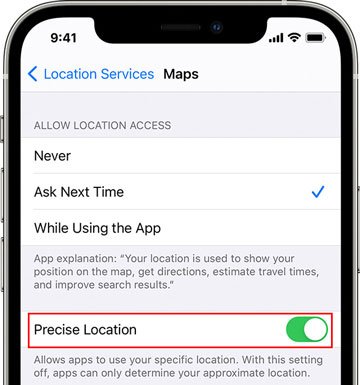
あなたのiPhoneを探すは、上記の解決策を試しても場所が見つからないと言いますか?もしそうなら、iOS修復のような特殊なツールを試す時が来たかもしれません。この素晴らしいツールは、iPhoneで発生している可能性のある問題を正確かつ正確に解決するように特別に設計されています。Dr.Foneを使用すると、場所のエラーをすばやく修正し、問題なくデバイスを楽しむことができます。
この修復ツールの主な機能:
*努力、死のブルースクリーンなどなしでiPhoneで場所が見つからないというエラーを修正します。
*ブートループ、 死のブルースクリーン、白いAppleロゴ、 Touch IDが機能しないなど、何百ものiOSシステムの問題を修復します。
*問題なくiOSシステムの更新またはダウングレードを有効にします。
*スキルを必要としないシンプルで簡単かつ迅速なプロセス。
*最新のシリーズでも、ほとんどのiOSデバイスでうまく機能します。
このiOSの修復ソフトウェアをダウンロードしてください。
以下は、このツールを使用して場所が見つからないiPhoneを解決するためのガイドです。
01月iOSの修復を開く
ダウンロードしてインストールした後、コンピューターでiOS修復を起動します。その後、ホームページの「システムレパイr」オプションに移動します。

02月標準モードを選択する
電話の種類を指定する必要があります。あなたが扱っている電話の種類として「iOS」を選択し、あなたのiPhoneの場所の問題を修復するために「iOS修理」オプションを選択します。
クリックしてください "今すぐ修理" 修復プロセスを開始するオプション.「標準修理」オプションを選択します。このオプションを他のオプションよりも選択する利点は、すべてのデータが保持されることです。

03月あなたのiPhoneを回復モードにする
デバイスをリカバリモードにします。USBケーブルを使用してiPhoneをコンピュータに接続し、必要に応じてパスコードを再入力します。表示される[このデバイスを信頼する]オプションをタップし、[リカバリモードに入る]をクリックします。オプション。携帯電話のモデルに応じて、画面の指示に従ってiPhoneをリカバリモードにします。
ソフトウェアは、リカバリモードでデバイスを自動的に検出します。デバイスで利用可能なiOSファームウェアをダウンロードしてインストールし、[ダウンロード]ボタンをクリックしてプロセスを開始します。

04月ロケーションエラーの迅速な修正
ファームウェアを確認した後、「今すぐ修復」ボタンをクリックしてiOSシステムを回復し、最後に「完了」ボタンをクリックして実行を終了します。

あなたが好きだと思います:死のiPhoneホワイトスクリーンを修正するための9つのトリック
iPhoneのGPS位置を非表示にして変更するための最良の方法をお探しですか?位置情報のなりすましには、機密情報の保護、異なる場所を必要とする特定のゲームのプレイ、偽のデータを使用したアプリのテストなど、さまざまな用途があります。幸いなことに、簡単な解決策があります:GPSチェンジャー。その助けを借りて、デバイスの座標を操作することは迅速かつ簡単です。仮想ルートを作成し、新しい座標を設定するだけです。今すぐ試してみて、どこからでもなりすましのメリットを享受してください。
このツールを使用してiOSデバイスでGPS位置を変更する方法は次のとおりです。
ステップ1:コンピュータにソフトウェアをインストールする
このアプリケーションをコンピューターにインストールして起動します。「はじめに」ボタンをクリックして、次のステップに進みます。
ステップ2:iPhoneをコンピュータに接続する
USBケーブルを使用してiPhoneをコンピュータに接続し、「信頼」オプションをクリックします。画面のパスコードを再入力して、接続プロセスを完了します。
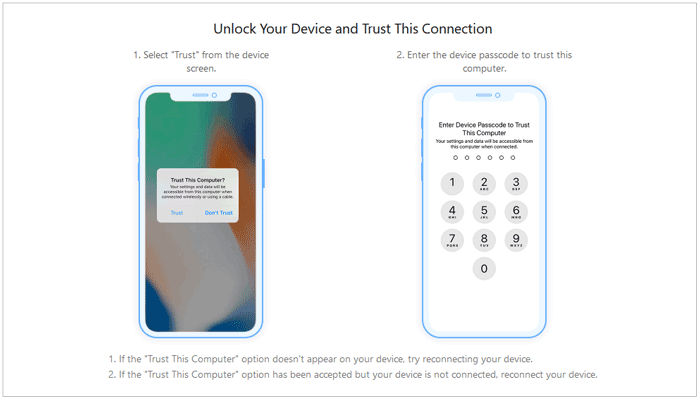
ステップ 3: マップを読み込んで新しい場所に移動する
マップの読み込みが自動的に開始されます。右上隅をタップし、「テレポートモード」ボタンをクリックします。マウスを使用して目的地を選択するか、目的地を手動で入力します。最後に、「移動」ボタンをクリックして夢の目的地に接続します。

「iPhoneを探す」の「場所が見つかりません」は、苛立たしい問題になる可能性があります。ありがたいことに、適切な方法を使用すれば簡単に解決できることがよくあります。この問題をすばやく簡単に解決するのに役立つ上記のいくつかの解決策を提供しました。さらに、場所関連の問題に対してより詳細で堅牢なソリューションを提供するiOS修復も導入しました。
さらに、デバイス上の仮想位置を変更するツールが必要な場合は、GPSチェンジャーソフトウェアを使用できます。それはあなたに簡単な経験を与えることができます。
関連記事:
簡単にすべてのiPhoneシステムの問題を解決するための9最高のiPhone修復ソフトウェア
iTunesエラー9とiPhoneエラー9を修正:不明なエラーを高速に解決する
iPhoneがiTunesと同期しない問題を修正する方法[8修正]
どのように9の方法でiPhoneからPCのウィンドウズ7に写真を転送するのですか?
iPhone / iPadをウィンドウズ10にミラーリングする方法
[解決済]Wi-FiなしでiPhoneをアップデートするにはどうすればよいですか?(iOS 14/13/12/11がサポートされています)